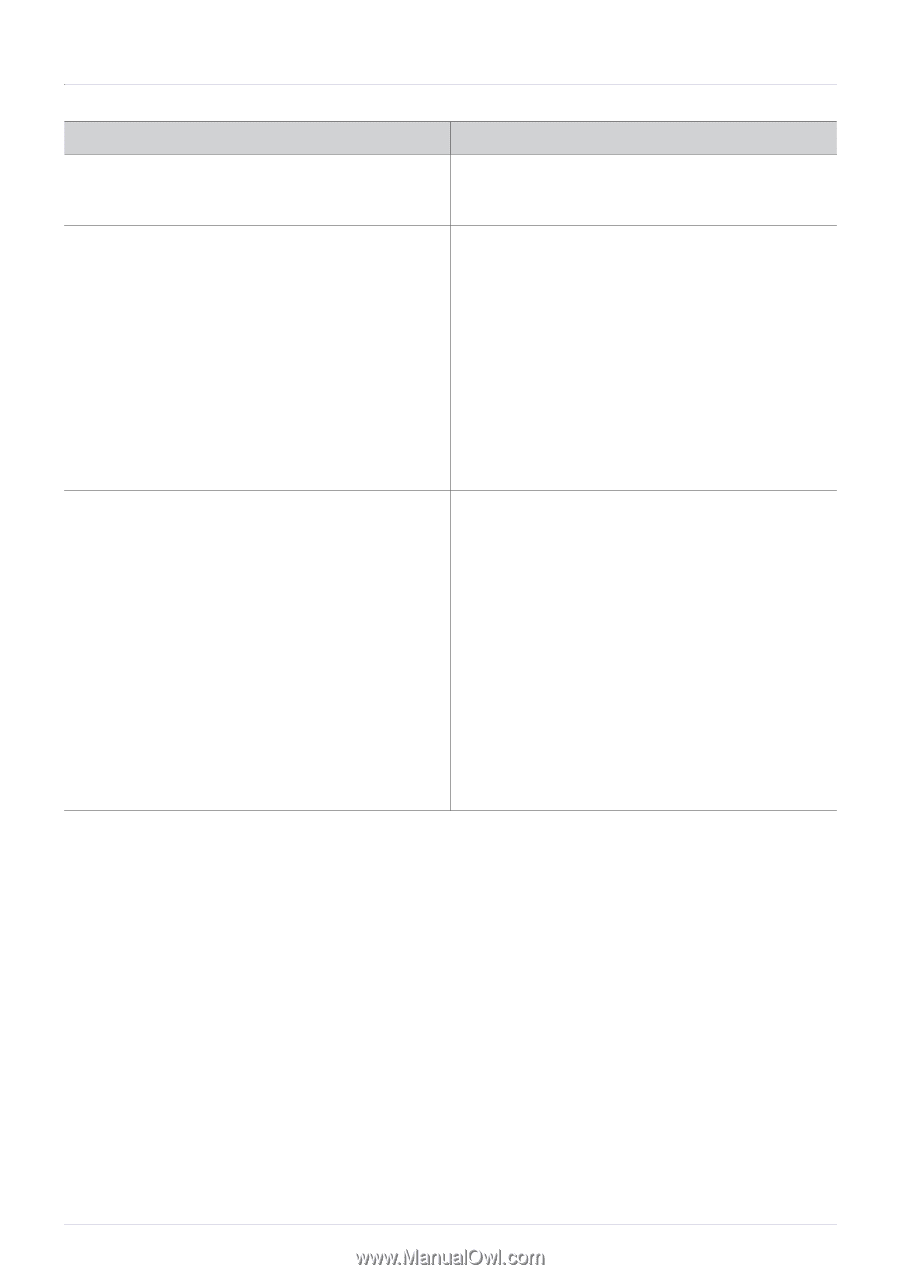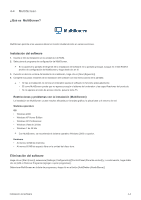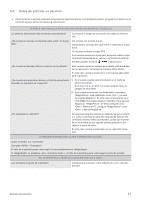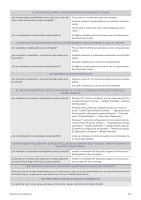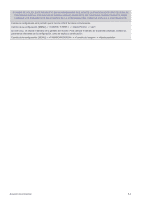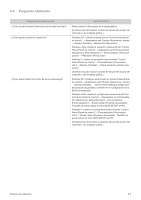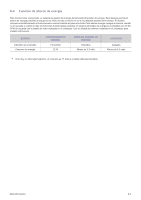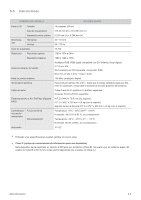Samsung B1940R Open Source Guide (user Manual) (ver.1.0) (English) - Page 110
Preguntas habituales
 |
UPC - 729507811567
View all Samsung B1940R manuals
Add to My Manuals
Save this manual to your list of manuals |
Page 110 highlights
5-3 Preguntas habituales PREGUNTAS HABITUALES ¿Cómo puedo cambiar la frecuencia de la señal de vídeo? ¿Cómo puedo cambiar la resolución? ¿Cómo puedo utilizar la función de ahorro de energía? INTENTE ESTO Debe cambiar la frecuencia de la tarjeta gráfica. (Si desea más información consulte el manual del usuario del ordenador o de la tarjeta gráfica.) Windows XP: Cambie la resolución en Control Panel (Panel de control) → Appearance and Themes (Apariencia y temas) → Display (Pantalla)→ Settings (Configuración). Windows Vista: cambie la resolución seleccionando "Control Panel (Panel de control)"→"Appearance and Personalization (Apariencia y personalización)"→"Personalization (Personalización)"→"Resolution (Resolución)". Windows 7: cambie la resolución seleccionando "Control Panel (Panel de control)"→"Personalization (Personalización)"→"Display (Pantalla)"→"Adjust resolution (Ajustar resolución)". (Si desea más información consulte el manual del usuario del ordenador o de la tarjeta gráfica.) Windows XP: Configure esta función en Control Panel (Panel de control) → Appearance and Themes (Apariencia y temas) → Display (Pantalla) → Screen Saver Setting (Configuración del protector de pantalla) o también en la configuración de la BIOS del ordenador. Windows Vista: cambie la configuración seleccionando"Control Panel (Panel de control)"→"Appearance and Personalization (Apariencia y personalización)"→"Personalization (Personalización)"→"Screen Saver (Protector de pantalla)". También se puede utilizar el menú BIOS SETUP del PC. Windows 7: cambie la configuración seleccionando "Control Panel (Panel de control)"→"Personalization (Personalización)"→"Screen Saver (Protector de pantalla)". También se puede utilizar el menú BIOS SETUP del PC. (Si desea más información consulte el manual del usuario del ordenador o de la tarjeta gráfica.) Solución de problemas 5-3